Como limpar o histórico do teclado no seu iPhone ou iPad
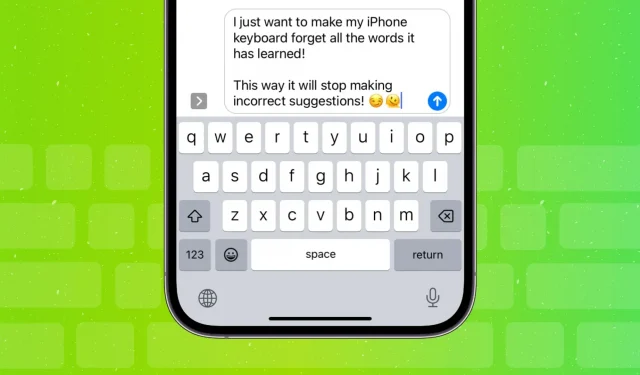
Este guia mostra como limpar o histórico do teclado do iPhone ou iPad e redefinir todas as palavras aprendidas para que você possa começar do zero.
Por que excluir o histórico do teclado
Seu iPhone aprende com sua entrada, lembrando-se de palavras e como você as usa em uma frase. Ele usa isso para oferecer previsões e corrige automaticamente o que acha que você escreveu errado.
No entanto, se o teclado do seu iPhone ou iPad sugerir palavras erradas regularmente e repetidamente ou corrigir palavras automaticamente para algo inapropriado ou completamente sem sentido, você poderá redefini-lo para seu estado padrão.
Redefina o teclado do iPhone ou iPad
- Abra o aplicativo Configurações e toque em Geral.
- Role para baixo e clique em Transferir ou Redefinir iPhone.
- Clique em “Reset” e selecione “Reset Keyboard Dictionary”.
- Digite a senha do seu iPhone e clique em Concluído.
- Por fim, clique em “Redefinir dicionário” para confirmar.
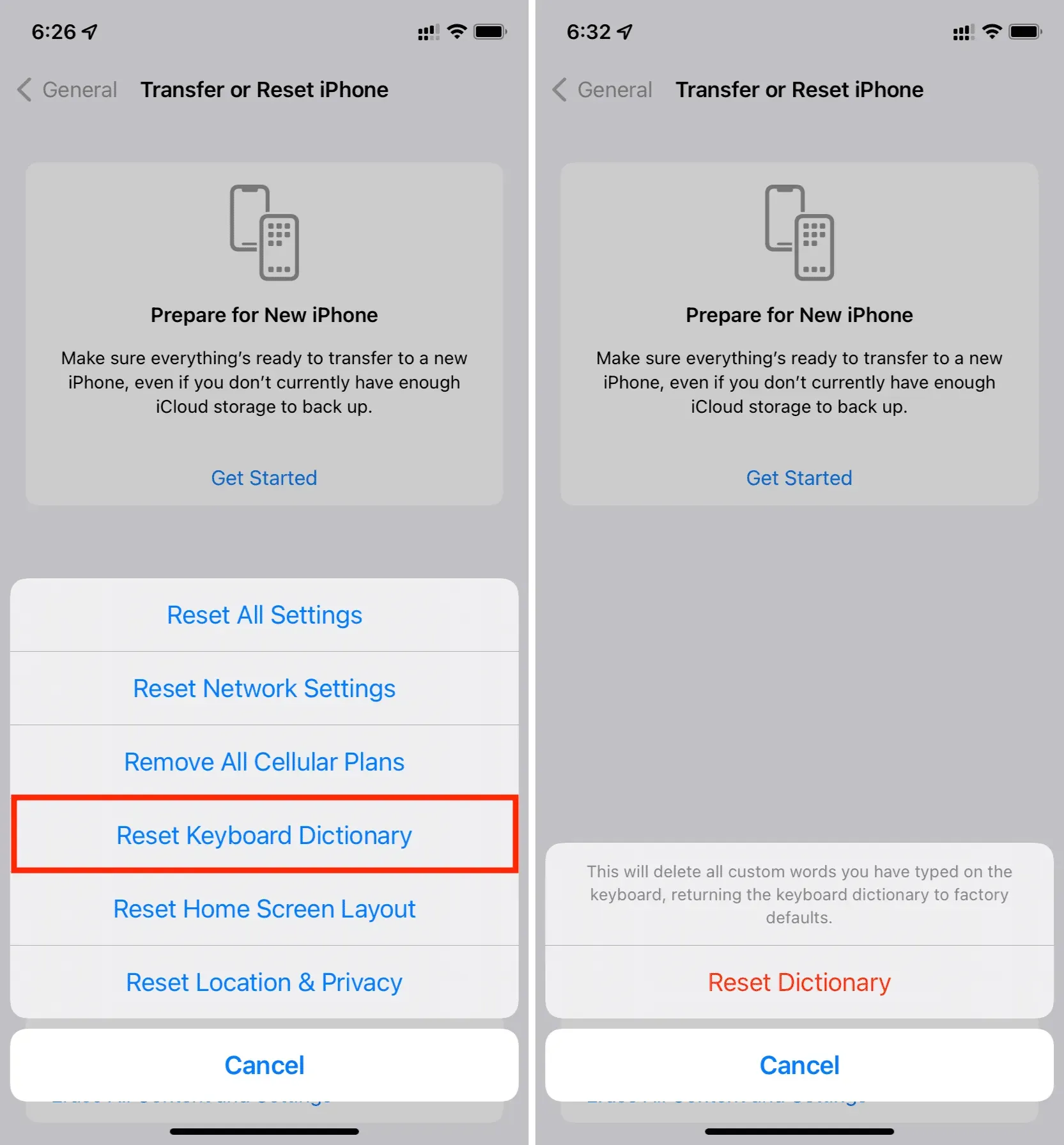
Histórico de redefinição para teclados de iPhone de terceiros
As etapas acima afetam apenas o teclado iOS integrado da Apple. Se você estiver usando um aplicativo de teclado de terceiros, acesse suas configurações para limpar as palavras aprendidas. Veja como fazer isso em dois dos aplicativos de teclado mais populares do iPhone.
SwiftKey
- Abra o SwiftKey e clique em “Conta”.
- Selecione Configurações de dados.
- Clique em “Remover meus dados deste dispositivo” para redefinir seu teclado SwiftKey e fazê-lo esquecer todas as palavras que lembra ou aprende enquanto digita.
- Se você também estiver conectado ao SwiftKey, pode clicar em “Excluir meus dados excluídos” para garantir que tudo seja apagado da nuvem e não seja sincronizado quando você entrar no SwiftKey em qualquer outro dispositivo.
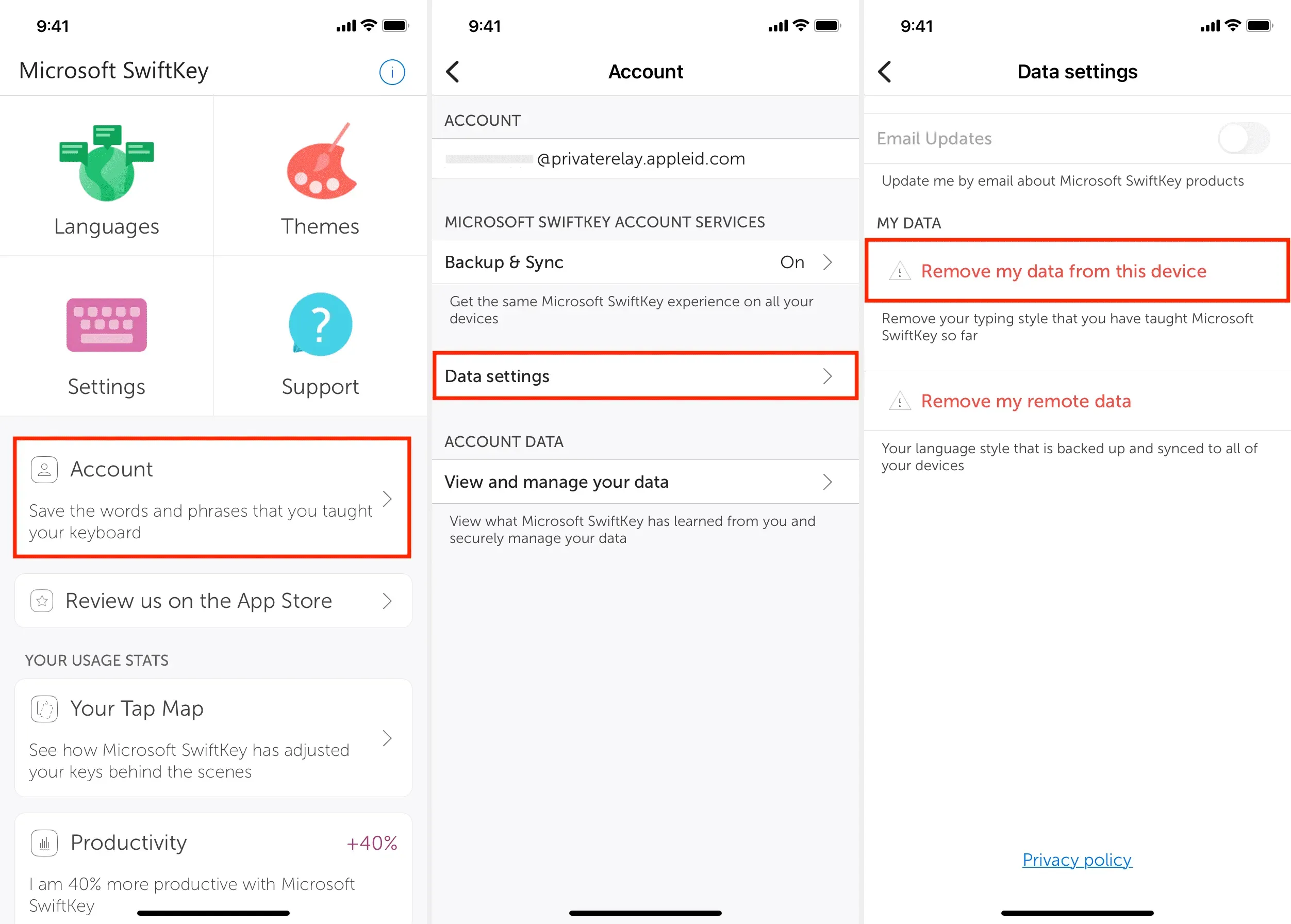
gboard
- Abra o aplicativo Gboard e clique em Configurações do teclado.
- Role para baixo e toque em Limpar dicionário > OK.
- Além do dicionário, você também pode limpar GIFs usados recentemente.
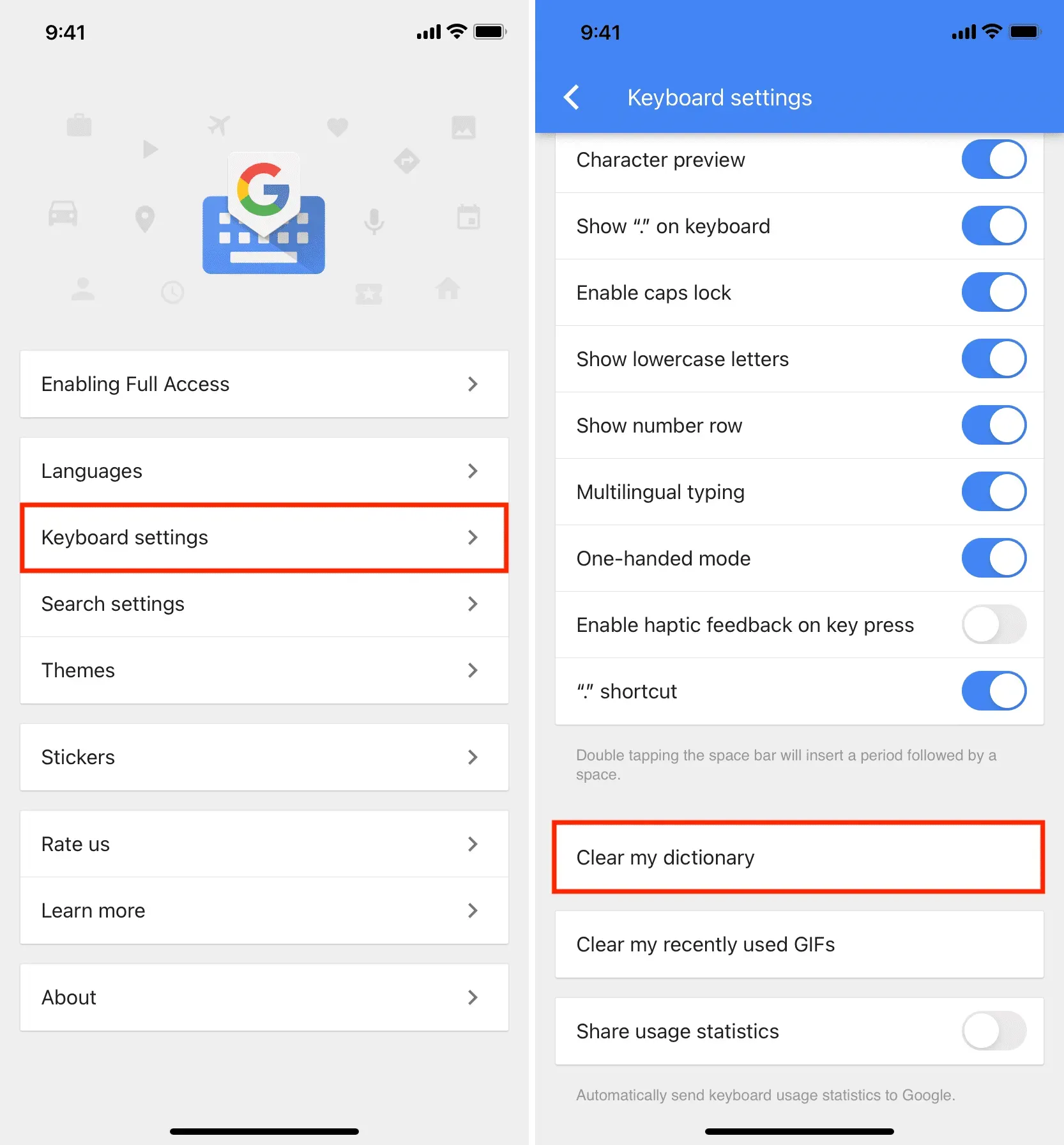
Se o aplicativo de teclado não estiver sincronizando seu estilo de digitação com a nuvem, você também pode desinstalá-lo e reinstalá-lo, o que removerá tudo o que foi aprendido.
PERGUNTAS FREQUENTES:
Posso ver todas as palavras que meu iPhone aprendeu e excluí-las individualmente?
Você não pode fazer isso. Sua única opção é redefinir todo o teclado e excluir tudo o que aprendeu.
Quais são as alternativas para limpar todo o histórico do teclado?
Se não quiser que as palavras aprendidas apareçam no teclado do iPhone, vá para Ajustes > Geral > Teclado e desative Preditivo e Correção Automática. Depois disso, o teclado do iOS não sugerirá palavras que você queira usar em seguida e não corrigirá as palavras que achar que você digitou incorretamente.
Como impedir permanentemente que o teclado do iPhone mostre sugestões?
Vá para Ajustes do iPhone > Geral > Teclado e desative a opção Previsão. Depois disso, você não verá sugestões na parte superior do teclado.



Deixe um comentário